电脑出现闪黑屏现象应如何处理?
- 电脑维修
- 2025-03-21
- 32
- 更新:2025-02-28 17:32:40
在日常使用电脑的过程中,遇到屏幕突然出现闪黑屏的问题无疑是令人困扰的。这不仅影响工作学习,也有可能预示着电脑出现硬件或软件的问题。为了让各位用户能够有针对性地解决这一问题,本文将深入探讨电脑闪黑屏现象的原因及相应的处理方法。
一、了解闪黑屏现象
闪黑屏是指电脑屏幕在正常使用中突然变得全黑或杂乱无章的条纹、色块闪烁,并且通常伴随有电脑的其他异常表现,如无响应、风扇高速转动等。这一现象可能由多种问题引起,比如系统文件损坏、驱动程序问题、显卡故障或显示器本身问题。
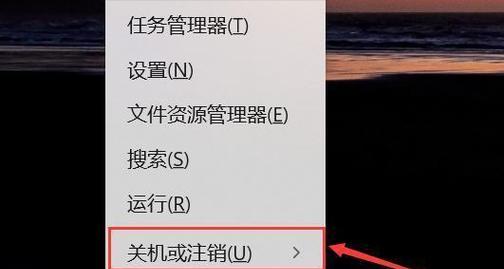
二、检查硬件连接
在进行复杂的故障排查前,首先对电脑的硬件连接进行检查是一个简单而有效的步骤。
1.检查显示器电源及连接线
确保显示器已经接通电源,并且连接线(HDMI、DVI、VGA等)没有松动或损坏。如果条件允许,可以更换一根新的连接线进行测试。
2.尝试更换显示器
如果更换了连接线问题依旧,可以尝试将显示连接到另一台显示器上,排除显示器本身故障的可能性。
3.开机时进入BIOS
重启电脑并在启动时按F2、Del或Esc键(具体键位取决于主板型号),观察电脑是否能正常进入BIOS界面。如果在BIOS界面也出现闪黑屏,通常是显卡硬件问题。

三、软件层面的诊断与修复
当硬件层面的简单排除法未能解决问题时,接下来要检查软件层面的问题。
1.系统文件检查
系统文件损坏或丢失也会导致屏幕闪黑。打开命令提示符(以管理员身份),输入`sfc/scannow`命令进行系统文件检查。
2.更新驱动程序
过时或损坏的驱动程序是闪黑屏的常见原因。尤其是显卡驱动程序,需要定期检查更新。可以通过设备管理器手动更新,或访问硬件制造商的官方网站下载最新驱动。
3.软件冲突检查
安装某些软件之后出现闪黑屏,很可能是软件冲突。可以尝试进入安全模式,看是否还会出现闪黑屏现象。在安全模式中,系统仅加载基本的驱动程序和服务。
4.系统还原或重装
如果以上步骤都无法解决问题,可以考虑进行系统还原或重装系统。但在此之前,一定要备份重要的个人文件,以免数据丢失。

四、特殊情况的处理
在某些特殊情况下,比如电脑长时间使用、过热也有可能导致闪黑屏现象。这时应检查电脑内部散热情况,必要时清理灰尘、增加散热设备。
五、
电脑出现闪黑屏现象是一个需要综合考虑硬件和软件问题的复杂情况。通过本文介绍的步骤,您可以系统地对电脑进行故障排查和修复。关键在于耐心和细心,从最基本的硬件连接查起,逐步深入到软件层面的诊断,合理应用各种排查工具和方法。如果问题依旧无法解决,建议寻求专业技术人员的帮助,以免造成更大的硬件损伤或数据丢失。















